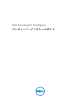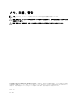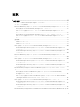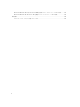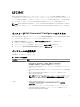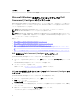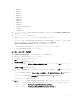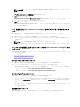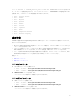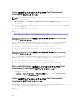Deployment Guide
コマンド:msiexec /i Command_Monitor_<x86 or x64>.msi TRANSFORMS=1036.mst を実行しま
す。インストール言語を指定するには、コマンドラインオプション: TRANSFORMS= <language ID> .mst
を使用します。このオプションの <language ID> は次のとおりです。
• 1028 — Chinese Taiwan
• 1031 — German
• 1033 — English
• 1034 — Spanish
• 1036 — French
• 1040 — Italian
• 1041 — Japanese
• 1043 — Dutch
• 2052 — Simplified Chinese
• 3076 — Chinese Hongkong
重要情報
Hardware Application Programming Interface(HAPI)をインストールするための一般的なシナリオには、
次のシナリオが含まれます。
• CLI のみを Dell Command | Configure インストールした場合は、システムに HAPI バージョン 8.2 をイ
ンストールする必要があります。
• システムに HAPI がインストールされていない場合、 Dell Command | Configure コマンドを実行すると
HAPI が自動的にインストールされます。オプション設定後、HAPI はアンインストールされます。
• コマンドを Dell Command | Configure 頻繁に実行する場合は、よりよいパフォーマンスのため、 Dell
Command | Configure コマンドを実行する前に HAPI をインストールしてください。
関連リンク:
• HAPI のインストール
• HAPI のアンインストール
HAPI のインストール
1. 次の HAPI ディレクトリを参照します。
• 32 ビットシステム: C:\Program Files\Dell\Command Configure\x86
• 64 ビットシステム: C:\Program Files (x86)\Dell\Command Configure\x86_64
2. HAPIInstall.bat ファイルを実行します。
コマンドプロンプト 画面が少しの間表示されてから閉じます。
HAPI のアンインストール
1. HAPI ディレクトリを参照します。
• 32 ビットシステム: C:\Program Files\Dell\Command Configure\x86
• 64 ビットシステム: C:\Program Files (x86)\Dell\Command Configure\x86_64
2. HAPIUninstall.bat ファイルを実行します。
コマンドプロンプト 画面が少しの間表示されてから閉じます。
9